- 如何在Python中的绘图图形上手动添加图例颜色和图例字体大小?
- 如何在Python中的绘图图形上手动添加图例颜色和图例字体大小?(1)
- 添加手动图例 matlab (1)
- matplotlib 添加图例轴 x - Python (1)
- 将图例添加到颜色条 - Python (1)
- 添加手动图例 matlab - 任何代码示例
- matplotlib 添加图例轴 x - Python 代码示例
- 图例文本颜色 matplotlib - Python (1)
- 将图例添加到颜色条 - Python 代码示例
- 如何为 Matplotlib 图例添加标题?(1)
- 如何为 Matplotlib 图例添加标题?
- 图例文本颜色 matplotlib - Python 代码示例
- 如何删除 Matplotlib 中的图例?
- 如何删除 Matplotlib 中的图例?(1)
- 如何使用Python在 Matplotlib 中更改图形的颜色?(1)
- 如何使用Python在 Matplotlib 中更改图形的颜色?
- matplotlib 图例 - Python (1)
- 饼图 matplotlib 图例 - Python (1)
- 如何在 Matplotlib 的散点图中添加图例?(1)
- 如何在 Matplotlib 的散点图中添加图例?
- 在 R 中添加图例(1)
- 在 R 中添加图例
- Matplotlib-图形类(1)
- Matplotlib-图形类
- 如何在 Matplotlib 中的图形上添加网格?(1)
- 如何在 Matplotlib 中的图形上添加网格?
- 饼图 matplotlib 图例 - Python 代码示例
- matplotlib 图例 - Python 代码示例
- 添加颜色条 matplotlib - Python (1)
📅 最后修改于: 2023-12-03 15:24:17.244000 🧑 作者: Mango
如何在 Matplotlib 图形上手动添加带有颜色框的图例?
Matplotlib 是一个 Python 库,用于绘制数据可视化图形。在 Matplotlib 中,图例是一种非常有用的功能,可以用来标识每个数据系列的颜色和样式。在本文中,我们将介绍如何在 Matplotlib 图形上手动添加带有颜色框的图例。
步骤
1. 导入必要的库
在开始之前,我们需要导入 Matplotlib 和其他必要的 Python 库。这里我们使用的是 Matplotlib 的 pyplot 模块。
import matplotlib.pyplot as plt
2. 绘制图形
为了演示如何添加带有颜色框的图例,我们首先需要绘制一个简单的图形。在这里,我们使用 Matplotlib 绘制了一个简单的折线图。
plt.plot([1, 2, 3, 4, 5], [5, 3, 7, 2, 4])
plt.show()
这段代码将生成一个简单的折线图,如下所示:
3. 添加图例
接下来,我们需要添加一个具有颜色框的图例。在 Matplotlib 中,可以使用 legend() 函数来实现这一点。我们需要向该函数传递一个具有标签名称的字符串列表,并使用 label 参数为每个数据系列创建标签。例如,我们可以使用以下代码为折线图添加图例:
plt.plot([1, 2, 3, 4, 5], [5, 3, 7, 2, 4], label="Line 1")
plt.legend()
plt.show()
其中,label 参数为折线图创建了一个名为 'Line 1' 的标签。这将在默认位置(右上角)显示具有相应颜色的带有框的图例。
如果需要更改图例的位置,可以使用 loc 参数。例如,以下代码将图例放置在 loc='lower left' 处:
plt.plot([1, 2, 3, 4, 5], [5, 3, 7, 2, 4], label="Line 1")
plt.legend(loc='lower left')
plt.show()
4. 改变图例的颜色和样式
默认情况下,图例中的颜色和样式与数据系列相同。如果需要更改它们的颜色或样式,可以使用 color 和 linestyle 参数。例如,以下代码将折线图和图例都改为红色:
plt.plot([1, 2, 3, 4, 5], [5, 3, 7, 2, 4], color='red', linestyle='dashed', label="Line 1")
plt.legend(loc='lower left')
plt.show()

5. 自定义图例
如果需要更大程度地控制图例的外观和位置,可以使用 legend() 函数的更多参数。例如,以下代码将自定义图例的位置和外观:
plt.plot([1, 2, 3, 4, 5], [5, 3, 7, 2, 4], color='red', linestyle='dashed', label="Line 1")
plt.legend(bbox_to_anchor=(1.05, 1), loc='upper left', borderaxespad=0.)
plt.show()
其中,bbox_to_anchor 参数用于控制图例框的位置,loc 参数用于指定图例框相对于 bbox_to_anchor 的位置,borderaxespad 参数用于控制图例框与图形轴的距离。

总结
在 Matplotlib 中,图例是一种非常有用的功能,用于标识数据系列的颜色和样式。可以使用 legend() 函数手动添加具有颜色框的图例,并使用参数控制图例的位置和外观。希望这篇文章能够帮助你更好地理解如何在 Matplotlib 图形上添加图例。